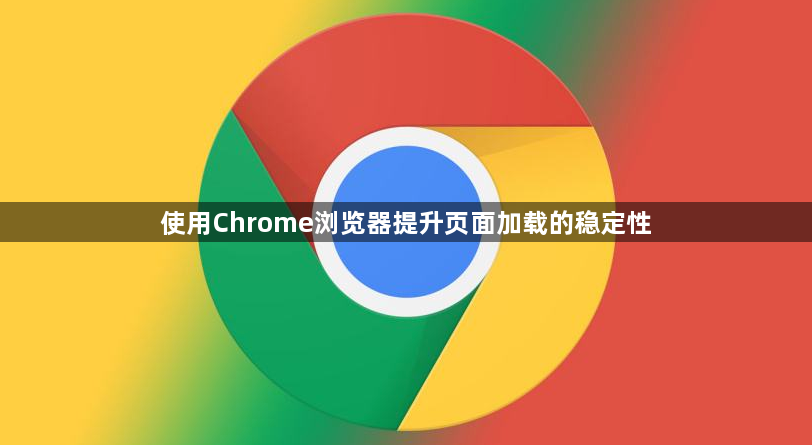
1. 优化网络连接与DNS解析
- 在设置→“系统”→“打开计算机的代理设置”中,配置稳定的代理服务器或启用DNS缓存(如使用Google Public DNS:`8.8.8.8`)。
- 进入地址栏输入`chrome://net-internals/dns`,手动清除DNS缓存,避免解析错误导致加载失败。
2. 启用缓存与预加载机制
- 在开发者工具(`F12`)的“Network”面板中,勾选“Disable Cache”(禁用缓存)后刷新页面,测试资源是否依赖缓存。
- 使用link rel="preload" href="关键资源URL"标签预加载CSS、JS等核心文件,减少渲染阻塞。
3. 压缩资源与减少HTTP请求
- 通过Gzip压缩(服务器配置`mod_deflate`或`ngx_http_gzip_module`)减小传输文件体积。
- 合并小图片为CSS精灵图(如使用`background-image`定位),减少图片请求次数。
4. 处理跨域与CORS问题
- 在服务器端设置响应头`Access-Control-Allow-Origin: *`,允许跨域资源加载。
- 使用浏览器控制台(`F12`)检查跨域错误(如`CORS policy blocked`),调整资源链接或服务器配置。
5. 监控资源加载状态
- 在开发者工具的“Console”面板中,查看是否有JS报错或资源加载失败(如404错误)。
- 使用“Performance”面板录制页面加载过程,分析耗时较长的任务(如渲染、脚本执行)。
6. 设置资源加载优先级
- 对关键JS文件添加`async`或`defer`属性(如script src="app.js" async),避免阻塞HTML解析。
- 使用`window.requestAnimationFrame`替代`setTimeout`,优化动画类任务的执行时机。
7. 优化图片与多媒体加载
- 对图片使用`srcset`实现响应式加载(如img src="small.jpg" srcset="large.jpg 1024w"),根据设备分辨率加载合适尺寸。
- 启用图片懒加载(如img loading="lazy"),仅在用户滚动到视图时加载,减少初始压力。
8. 检查并修复链接与资源路径
- 在开发者工具的“Console”面板中查看404错误,修复死链或缺失资源。
- 使用相对路径代替绝对路径(如`/images/logo.png`替代`https://example.com/images/logo.png`),避免域名变更导致的资源丢失。

